
时间:2021-07-31 22:07:09 来源:www.win10xitong.com 作者:win10
昨天小编在一个论坛上看见有一位网友发帖提出了一个问题,他在咨询win10如何关闭硬盘加密功能的情况该怎么处理,要是遇到这个问题的用户对电脑知识不是很了解的话,可能自己就不知道怎么解决了。要是你不愿意找别人来帮助解决你的win10如何关闭硬盘加密功能问题我们在查阅很多资料后,确定这样的步骤可以解决:1、首先让我们通过左下角的开始菜单找到设置功能,然后点击进入!2、然后在打开的窗口中,找到【更新和安全】选项,点击进入就完美处理了。下面就一起好好的看一下win10如何关闭硬盘加密功能问题的详尽操作步骤。
1.首先,让我们通过左下角的开始菜单找到设置功能,然后点击回车!
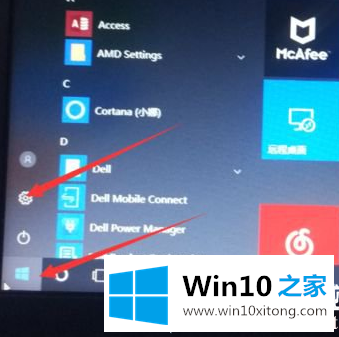
2.然后,在打开的窗口中,找到[更新和安全]选项并单击输入!

3.在打开的窗口左下角,可以看到【设备加密】选项,点击回车!
4.然后在右边显示的内容中找到关闭按钮,点击!
5.在弹出的提示窗口中选择关闭选项,然后只需等待解密!
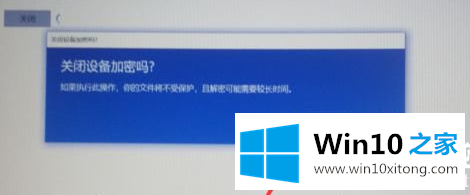
以上是win10如何关闭硬盘加密功能,win10如何关闭硬盘加密功能。想了解更多电脑系统功能的使用,可以关注win10 Home!
上面的内容就是和大家说的win10如何关闭硬盘加密功能的详尽操作步骤,以上的文章如果对你的问题有所帮助,希望对本站多多支持。